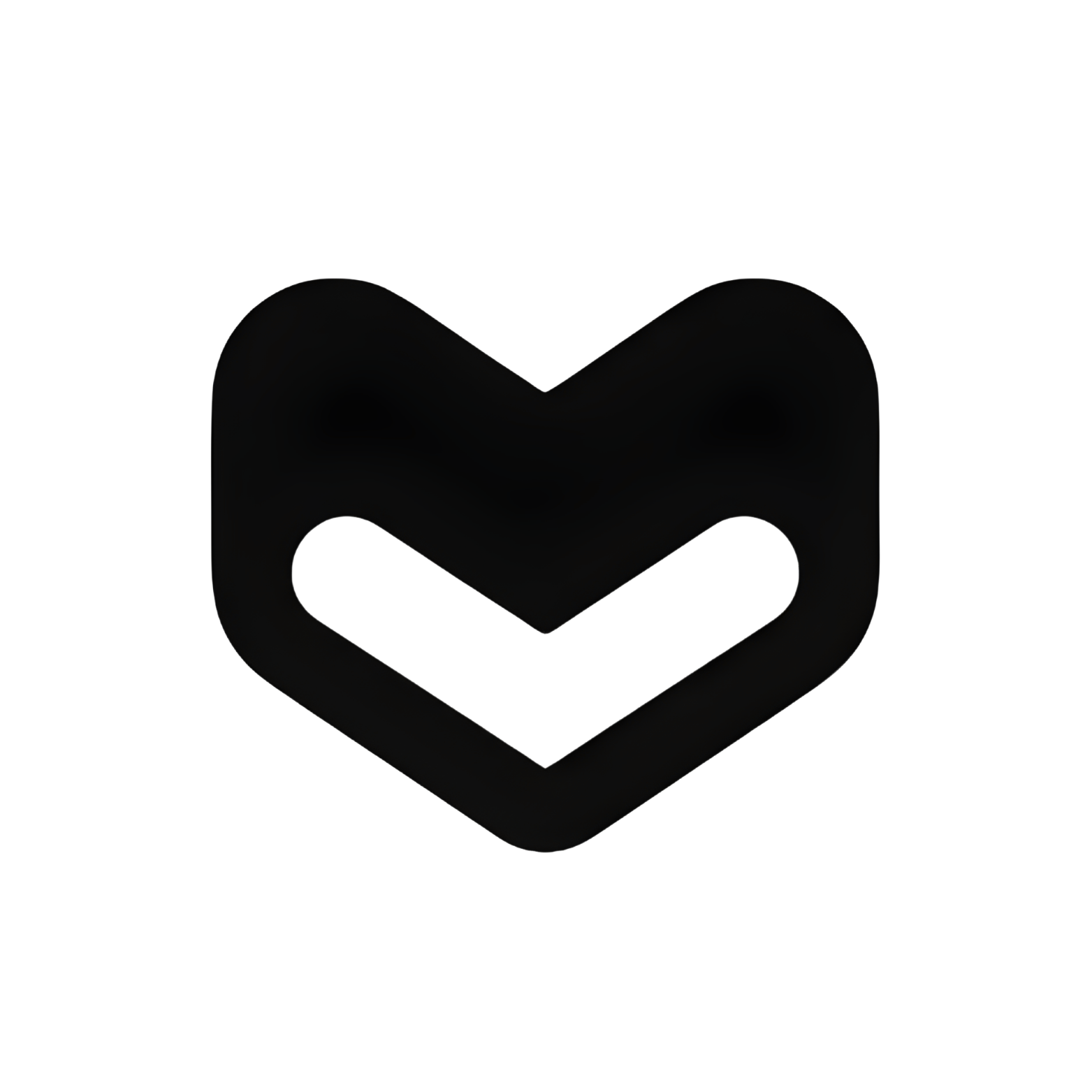Проблемы с установкой
npm: команда не найдена
npm: команда не найдена
Node.js и npm не установлены.Решение:Проверьте установку:
- macOS
- Linux
- Windows
Ошибки EACCES permission denied
Ошибки EACCES permission denied
У вас нет прав для установки глобальных пакетов.Решение 1: Настроить npm для использования другой директории (Рекомендуется)Решение 2: Исправить права npmРешение 3: Использовать npx (установка не требуется)
Используется старая версия
Используется старая версия
Кэш npm содержит устаревшую версию.Решение:
Проблемы с конфигурацией
Конфигурация не загружается
Конфигурация не загружается
Конфигурационные файлы не читаются.Диагностика:Решения:1. Проверьте расположение файлов:2. Проверьте права доступа к файлам:3. Проверьте синтаксис:4. Проверьте рабочую директорию:
API ключ не распознаётся
API ключ не распознаётся
API ключ не читается из конфигурации или переменных окружения.Диагностика:Решения:1. Перезагрузите конфигурацию оболочки:2. Проверьте формат API ключа:4. Проверьте API ключ напрямую:
- Должен начинаться с
sk-mega- - Минимум 20 символов
- Без пробелов или кавычек вокруг ключа
Используется неправильный базовый URL
Используется неправильный базовый URL
Инструмент подключается к неправильной конечной точке API.Диагностика:Решение:Убедитесь, что базовый URL точно:Распространённые ошибки:Исправление:
Проблемы с приоритетом конфигурации
Проблемы с приоритетом конфигурации
Используется неправильная конфигурация.Понимание приоритета:Диагностика:Решение:Удалите конфликтующие конфигурации или используйте правильный уровень приоритета:
1
Переменные окружения (Высший)
Переменные, установленные в оболочке, всегда имеют приоритет
2
Конфигурация на уровне проекта
Конфигурация в текущей директории (
.claude/, opencode.json)3
Системная конфигурация (Низший)
Глобальная конфигурация в домашней директории (
~/.claude/, ~/.codex/, ~/.config/opencode/)Проблемы выполнения CLI
CLI зависает или замирает
CLI зависает или замирает
CLI застревает во время выполнения.Решения:1. Отмените и повторите попытку:2. Проверьте наличие запросов:
CLI может ожидать ввода. Ищите вопросы типа:4. Проверьте фоновые процессы:
- “Enter your API key:”
- “Continue? (y/n)”
Инструмент не обнаружен
Инструмент не обнаружен
CLI сообщает, что инструмент не установлен, хотя он установлен.Диагностика:Решения:1. Убедитесь в глобальной установке:2. Перезапустите терминал:3. Проверьте PATH:4. Ручная конфигурация:
Если обнаружение не работает, настройте вручную без CLI.
Отказ в доступе при создании конфигурационных файлов
Отказ в доступе при создании конфигурационных файлов
CLI не может записывать в конфигурационные директории.Решение:macOS/Linux:Windows:
Запустите терминал от имени администратора или исправьте права папки в Проводнике.
Проблемы подключения к API
Сбой подключения к API
Сбой подключения к API
Не удаётся подключиться к MegaLLM API.Диагностика:Решения:1. Проверьте интернет-соединение:2. Проверьте брандмауэр/прокси:3. Проверьте API ключ:
- Перейдите на megallm.io/dashboard
- Создайте новый API ключ
- Обновите вашу конфигурацию
Ошибка 401 Unauthorized
Ошибка 401 Unauthorized
Превышен лимит запросов
Превышен лимит запросов
Слишком много API запросов за короткое время.Решение:1. Подождите и повторите попытку:
Лимиты запросов сбрасываются через определённый период (обычно 1 минута).2. Проверьте использование:
- Перейдите на megallm.io/dashboard
- Просмотрите статистику использования API
Проблемы с оболочкой и окружением
Переменные окружения не сохраняются
Переменные окружения не сохраняются
Переменные теряются после закрытия терминала.Решение:Переменные окружения должны быть добавлены в конфигурационные файлы оболочки:Проверка:
Конфигурация оболочки не перезагружается
Конфигурация оболочки не перезагружается
Изменения в конфигурации оболочки не применяются.Решения:1. Перезагрузите конфигурацию оболочки:2. Перезапустите терминал:
Закройте и откройте приложение терминала заново.3. Проверьте синтаксические ошибки:4. Проверьте, что файл действительно изменён:
Платформо-специфичные проблемы
macOS: Команда не найдена после установки
macOS: Команда не найдена после установки
PATH не обновлён для глобальных пакетов npm.Решение:
Windows: Политика выполнения PowerShell
Windows: Политика выполнения PowerShell
Скрипты блокируются политикой выполнения PowerShell.Решение:
Linux: Проблемы с правами /usr/local/lib
Linux: Проблемы с правами /usr/local/lib
Невозможно установить глобальные пакеты из-за прав доступа.Решение:
Расширенное устранение неполадок
Включить режим отладки
Получите подробные логи для диагностики проблем:Полный сброс
Если всё остальное не помогло, полностью сбросьте конфигурацию:Сбор диагностической информации
Для запросов поддержки соберите эту информацию:Всё ещё нужна помощь?
Если вы всё ещё испытываете проблемы:Проверьте FAQ
Часто задаваемые вопросы и ответы
Поддержка по Email
Получите помощь от нашей команды
GitHub Issues
Сообщите об ошибках или найдите существующие проблемы
Сообщество Discord
Задайте вопрос сообществу
Советы по предотвращению
Обновляйте инструменты
Регулярно обновляйте Node.js, npm и AI инструменты
Резервные копии конфигураций
Храните резервные копии рабочих конфигураций
Тестируйте после изменений
Проверяйте конфигурацию после ручных правок
Используйте контроль версий
Коммитьте рабочие конфигурации (без API ключей)